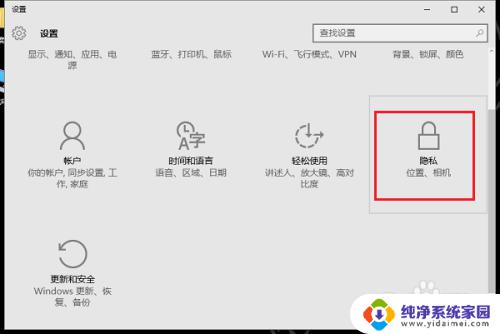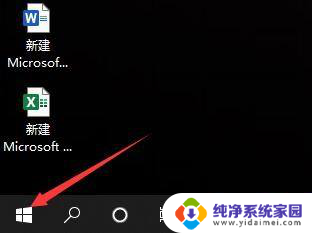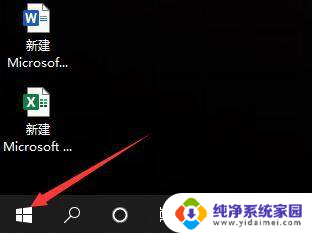win10的摄像头 Win10系统笔记本如何打开摄像头
Win10系统的笔记本电脑在使用摄像头时,可能会遇到无法打开摄像头的问题,这种情况可能是由于驱动问题、设备故障或权限设置不正确所致。要解决这个问题,我们可以尝试通过设备管理器检查摄像头驱动程序是否正常,或者检查系统设置中摄像头权限是否被禁用。可以尝试重新安装摄像头驱动程序或者更新系统补丁来解决问题。希望以上方法能够帮助您顺利打开Win10系统笔记本的摄像头。
操作方法:
1.首先需要确认Win10笔记本驱动安装是否正常,点击任务栏的“搜索”,搜索“设备管理器”。

2.点击打开设备管理器,然后看看是否有“图像设备(摄像头)”。并点击展开看看,摄像头驱动是否正常。正常情况是这样的,如下图。如果Win10笔记本设备管理器中,找不到图像设备。则说明笔记本可能没有摄像头或者安装不正常。此外,如果有图像设备。下面的具体摄像头型号上有黄色感叹号,则说明摄像头驱动没有正常安装,需要安装驱动后,才能使用。(Ps.笔记本安装驱动,大家可以借助驱动精灵等工具完成)。
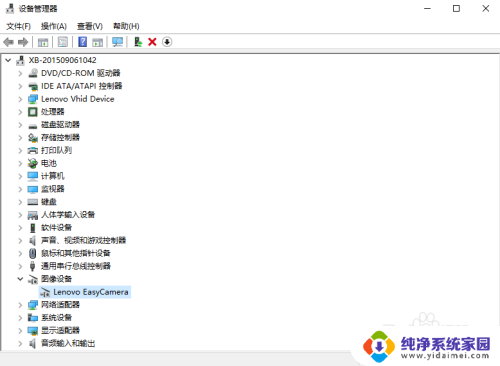
3.如果确认Win10笔记本有自带摄像头,并且驱动安装正常。那么接下来就可以打开Win10笔记本摄像头了的方法有很多。以我们常用的QQ为例,QQ视频就不用多介绍了吧。

以上是关于win10摄像头的所有内容,如果您需要的话,可以按照小编的步骤进行操作,希望对大家有所帮助。